Djangoは、MVC(Model-View-Controller)アーキテクチャに準拠したPythonで記述されたWebアプリケーションフレームワークであり、無料で利用でき、オープンソースライセンスの下でリリースされます。これは高速で、開発者がアプリケーションをできるだけ早くオンラインにするのに役立つように設計されています。 Djangoは、開発者がSQLインジェクション、XSS、CSRF、クリックジャッキングなどの多くの一般的なセキュリティミスを回避するのに役立ちます。
DjangoはDjangoSoftwareFoundationによって管理されており、多くの大手テクノロジー企業、政府、その他の組織で使用されています。 Pinterest、Mozilla、Instagram、Discuss、TheWashingtonPostなどのいくつかの大規模なWebサイトはDjangoで開発されています。
このチュートリアルでは、Django2.0.5安定バージョンをUbuntu18.04 LTS(Bionic Beaver)サーバーにインストールします。 Djangoはさまざまな方法でサーバーにインストールできます。このチュートリアルでは、Djangoをインストールする3つの異なる方法を紹介します。
- pipを使用したDjangoのインストール。
- virtualenvを使用してDjangoをインストールします。
- GitHubリポジトリからDjangoをインストールします。
Djangoのインストールが完了したら、DjangoWebフレームワークを使用して新しいプロジェクトを開始するための最初のステップを示します。
- Ubuntu18.04-64ビット。
- root権限。
Djangoのインストールを開始する前に、Python3を構成します。
私のUbuntuマシンでは、Pythonの2つのバージョンが利用可能です。デフォルトのPythonバージョンとしてのpython2.7とpython3です。
このステップでは、デフォルトのpythonバージョンをpython3に変更します。
Pythonのバージョンを確認してください:
python --version
したがって、現時点でのデフォルトのPythonは2.7です。
次に、「update-alternatives」コマンドを使用して、デフォルトのPythonをPythonバージョン3に変更します。
update-alternatives --install /usr/bin/python python /usr/bin/python3 1
ここで、Pythonのバージョンをもう一度確認してください:
python --version
そして、システムのデフォルトのpythonとしてpython3.6を取得します。
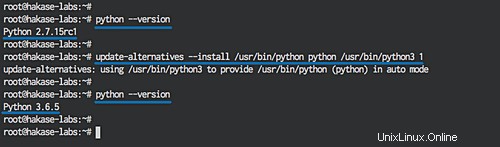
注:
デフォルトでは、ubuntu 18.04には「python」コマンドがありません。これは、「python3」コマンドがデフォルトのpythonとして使用されるためです。
BionicBeaverリリースノートを参照してください。
このステップでは、Djangoをインストールする3つの方法を紹介します。 2.1、2.2、または2.3のいずれかに従って、Djangoをインストールしてください。ただし、3つのオプションすべてを同時にインストールすることはできません:)
2.1。 PipでDjangoをインストールする
PipはPython用のパッケージ管理システムです。 Pythonには、Pythonパッケージをダウンロードできる中央パッケージリポジトリがあります。これはPythonPackageIndex(PyPI)と呼ばれます。
Djangoをpipでインストールするには、「python3-pip」パッケージをubuntu18.04システムにインストールする必要があります。
以下のコマンドを実行して、Python3用のpipをインストールします。
sudo apt install python3-pip -y
インストールにより、「pip3」という新しいバイナリファイルが追加されます。 pipを使いやすくするために、pip3からpipへのシンボリックリンクを作成します:
which pip3
ln -s /usr/bin/pip3 /usr/bin/pip
次にバージョンを確認します:
pip --version
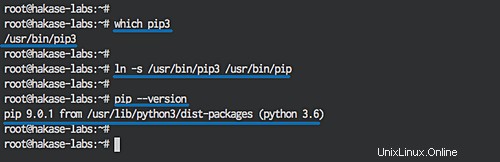
pipのインストールが完了しました。これで、pipコマンドを使用してPythonパッケージをインストールできます。
以下のpipコマンドを使用して、Django2.0.5安定バージョンをサーバーにインストールしましょう。
pip install Django==2.0.5
注:
Django ==2.0.5を設定して、特定のバージョンを取得します。別のバージョンが必要な場合は、番号を変更するだけです。 to django==1.10など
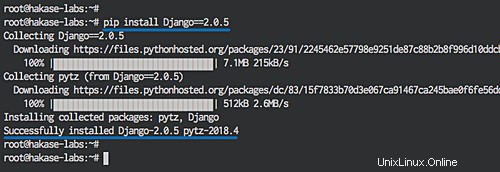
ロケール設定に関するエラーが発生した場合は、次のコマンドを実行してロケール設定を再構成します。
export LANGUAGE=en_US.UTF-8
export LANG=en_US.UTF-8
export LC_ALL=en_US.UTF-8
locale-gen en_US.UTF-8
dpkg-reconfigure locales
インストールが完了したら、以下のコマンドでDjangoのバージョンを確認します。
django-admin --version
または、次のコマンドを使用することもできます:
python
import django
print(django.get_version())
Django2.0.5stableがシステムにインストールされていることがわかります。
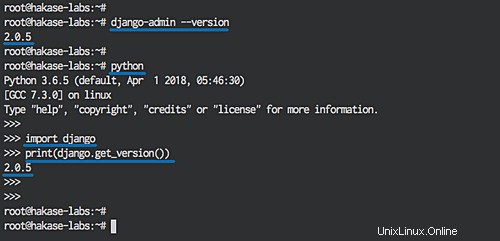
Django2.0.5がpipを使用してシステムにインストールされています。第3章に進みます。
2.2。 Virtualenvを使用してDjangoをインストールする
VirtualenvはPython環境ビルダーです。分離されたPython環境を作成するために使用されます。 virtualenv環境にインストールされるPythonのバージョンを選択できます。これは開発者にとって非常に便利です。開発者は、1つのOSでさまざまなPythonバージョンとさまざまな環境でアプリケーションを実行および開発できます。
VirtualenvはPyPIリポジトリで利用できます-pipコマンドでインストールできます:
pip install virtualenv
これで、virtualenvコマンドを使用して、デフォルトのpythonバージョンとしてpython3を使用して新しい環境を作成できます。それでは、Pythonバージョンとしてpython3を使用し、djangoインストール用にpip3を使用して、新しい環境「env01」を作成しましょう。
virtualenv --python=python3 env01
このコマンドは、pyhtonのbin、include、libディレクトリを含む「env01」という新しいディレクトリを作成します。
virtualenvが作成されたので、次のコマンドを使用して新しい環境にログインしましょう。
cd env01/
source bin/activate
次に、作成した仮想環境にDjangoをインストールします。
pip install django==2.0.5
インストールが完了したら、Djangoのインストールを確認します:
django-admin --version
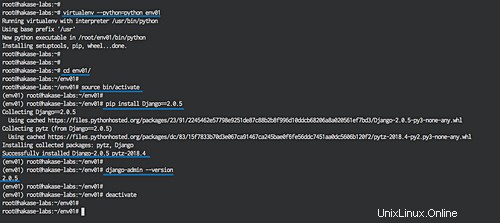
Django2.0.5が仮想環境に正常にインストールされました。第3章に進みます。
2.3。 GitリポジトリからDjangoをインストールする
GitリポジトリからDjangoをインストールするには、システムにgitをインストールする必要があります。
以下のaptコマンドを使用してgitをインストールします。
sudo apt install git -y
次に、virtualenvコマンドを使用して「git01」という名前の新しい仮想環境を作成します。
virtualenv --python=python git01
「git01」仮想環境をアクティブ化します。
cd git01/
source bin/activate
次に、gitを使用してgithubからdjangoソースコードのクローンを作成します。
git clone git://github.com/django/django django-dev
以下に示すように、pipコマンドを使用してdjango開発バージョンをインストールします。
pip install -e django-dev
注:
-e=編集可能モードのパッケージまたはローカルパッケージをインストールします。この章では、クローンを作成した「django-dev」のローカルコードからDjangoをインストールします。
インストールプロセスが完了したら、サーバー上のDjangoのバージョンを確認しましょう:
django-admin --version
django開発バージョンはGithubリポジトリからインストールされます。
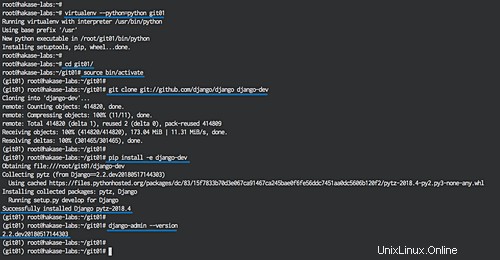
このステップでは、仮想環境内にDjangoをインストールしてから、Djangoを使用して最初のプロジェクトを開始します。 'virtualenv'パッケージがシステムにインストールされていることを確認してください。
'django01'という名前の新しい仮想環境を作成します。
virtualenv --python=python django01
'django01'ディレクトリに移動し、仮想環境をアクティブ化します。
cd django01/
source bin/activate
次に、pipを使用してDjango2.0.5安定バージョンをインストールします。
pip install Django==2.0.5
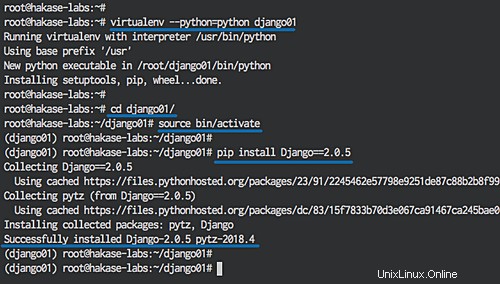
インストールが完了したら、django-adminコマンドを使用して「project01」という新しいプロジェクトを作成します。
django-admin startproject project01
このコマンドは、Djangoファイルを含む新しいディレクトリ「project01」を作成します:
cd project01/
tree
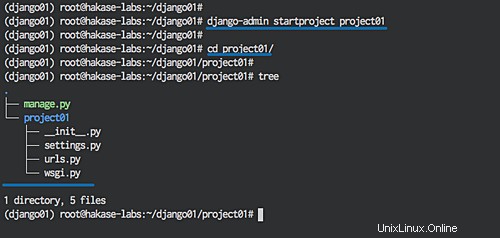
次に、vimコマンドを使用して「project01」ディレクトリの下の「settings.py」を編集します。
vim project01/settings.py
以下に示すように、「ALLOWED_HOSTS」行内にサーバーのIPアドレスを入力します。
ALLOWED_HOSTS = ['192.168.10.100']
保存して終了します。
次に、pythondjangorunserverコマンドを実行します。
python manage.py runserver 192.168.10.100:8000
このコマンドは、IPアドレス「192.168.10.100」、ポート「8000」でpythondjangoを実行します。

Webブラウザを開き、ポート8000でサーバーのIPアドレスを入力します。
http://192.168.10.100:8000/
そして、以下のような美しいデフォルトのdjangoページが表示されます。
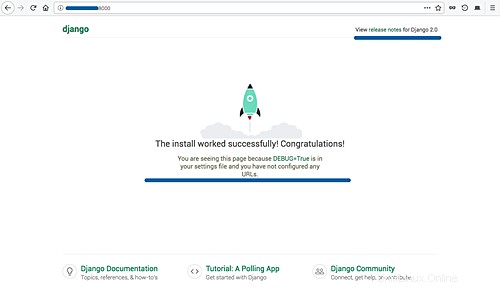
注:
'Ctrl + c'を押して、djangorunserverを終了します。
次に、Django管理者を構成します。 Djangoはスーパーユーザーのデータベースを自動的に生成します。スーパーユーザーを作成する前に、次のコマンドを実行します。
python manage.py migrate
移行 :makeは、モデル(フィールドの追加、削除など)をデータベーススキームに追加します。デフォルトのデータベースはsqlite3です。
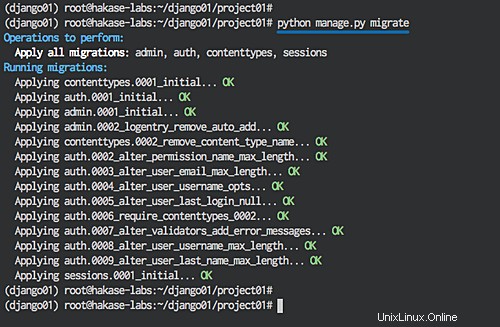
次に、管理者/スーパーユーザーを作成します:
python manage.py createsuperuser
django管理者ユーザー、メールアドレス、パスワードを入力してください。
Username (leave blank to use 'root'): hakase Email address: [email protected] Password: Password (again): Superuser created successfully.
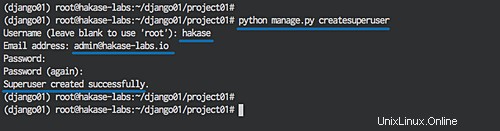
Djangoスーパーユーザーが作成されました。これで、runserverコマンドを実行してから、ブラウザーに移動してdjango管理ページにアクセスできます。
python manage.py runserver 192.168.10.100:8000
Django管理ページにアクセスします:http://192.168.10.100:8000 / admin /

ユーザー名hakaseとパスワードでログインすると、管理ページが表示されます:
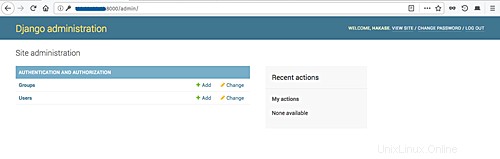
Djangoは仮想環境内に正常にインストールされ、「django01」ディレクトリ内に「project01」という名前のサンプルDjangoプロジェクトを作成しました。
DjangoはPythonプログラミング言語に基づくWebフレームワークであり、オープンソースライセンスの下で自由ソフトウェアとしてリリースされ、DjangoSoftwareFoundationによって維持されています。 Djangoは非常に高速で、Webアプリケーションを迅速に構築できます。 Djangoは、MVC(Model-View-Controller)パラダイムを使用するWebフレームワークです。 Djangoは、pipコマンドを使用してサーバーに、virtualenvを使用して仮想環境に、Djangogitリポジトリから直接インストールできます。